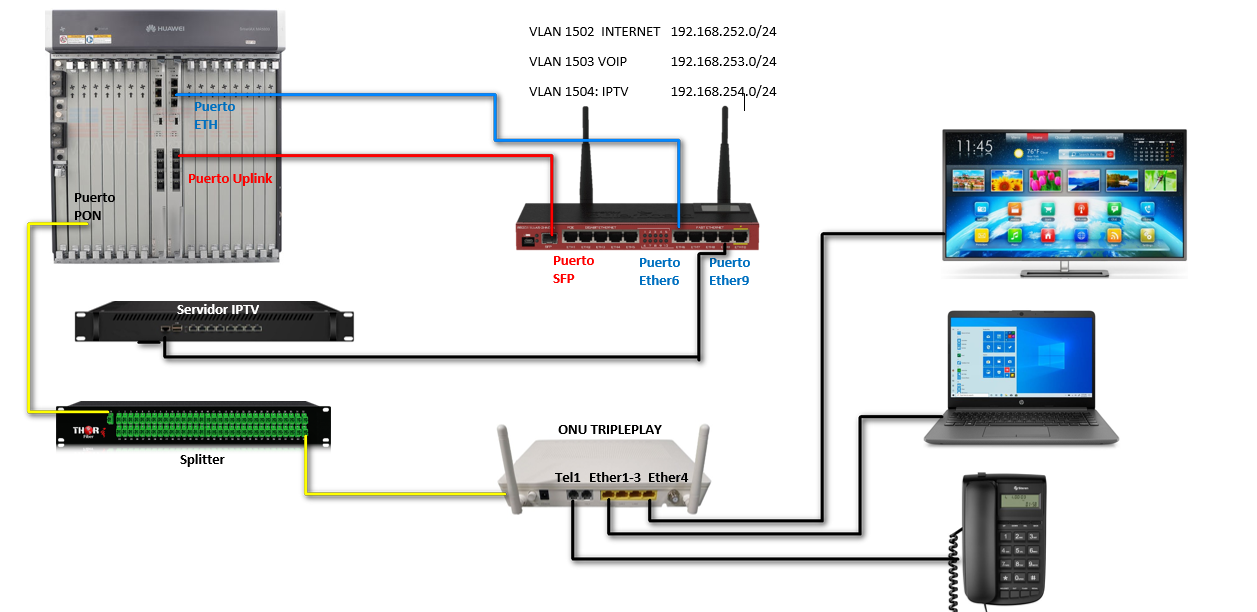Triple Play ONU Huawei (IPTV)
¿Qué es la función de Triple Play?
El Triple Play es la capacidad de dar servicio de internet, televisión y telefono a través de nuestra red de fibra óptica. Para ello es necesario que configuremos esos servicios desde AdminOLT
Información
Nota
- Configuraciones previas
- Triple Play con Line Profile mapeado por VLAN
- Triple Play con Line Profile mapeado por Prioridad
Diagrama
Configuraciones previas
Para la configuración del triple play necesitamos unas cofiguraciones previas que son la creacion de las vlans, creas dba's en nuestra OLT y crear un Service Profile
Crear VLAN para los tres servicios
Debemos crear tres VLAN, una por cada servicio, esto lo haremos tanto en el router Mikrotik como en la OLT
| VLAN ID | Nombre | Servicio | Interface |
| 1502 | vlan1502 | INTERNET | sfp1 |
| 1503 | vlan1503 | VOIP | sfp1 |
| 1504 | vlan1504 | IPTV | sfp1 |
En nuestro router mikrotik es importante que creemos las VLAN sobre la interfaz que conecta al puerto Uplink, al igual que debemos asignarle un direccionamiento a cada VLAN
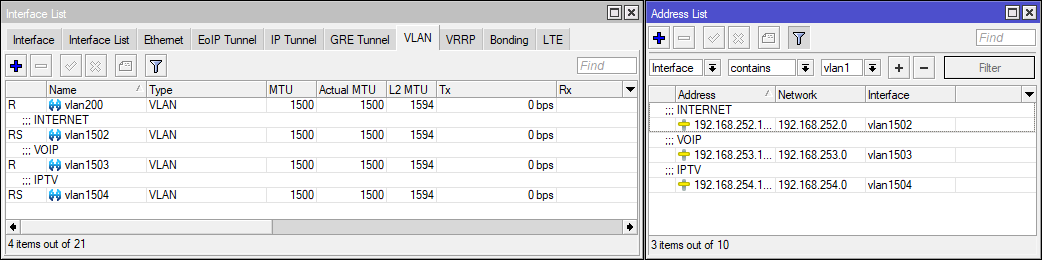
Una vez creadas las VLAN en el router, es necesario que las creemos en la OLT. Nos dirigimos a Lista de OLT, seleccionamos Herramientas y en la opción Lista de VLAN vamos a crear esas mismas VLAN.
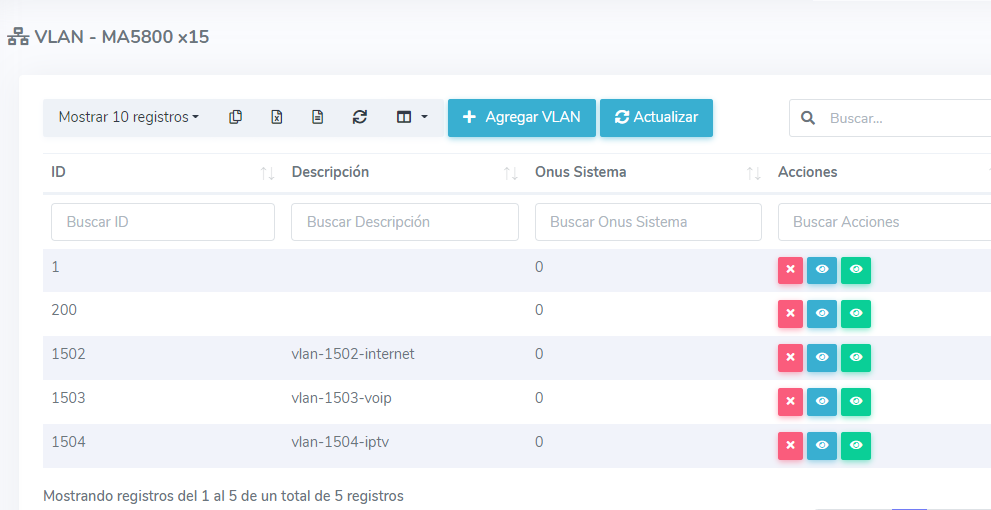
Debemos asignar esas VLAN a nuestro puerto Uplink. De forma similar, en Lista de OLT vamos a Herramientas y seleccionamos la opción Lista de Puertos Uplink,allí es donde asignaremos las tres VLAN
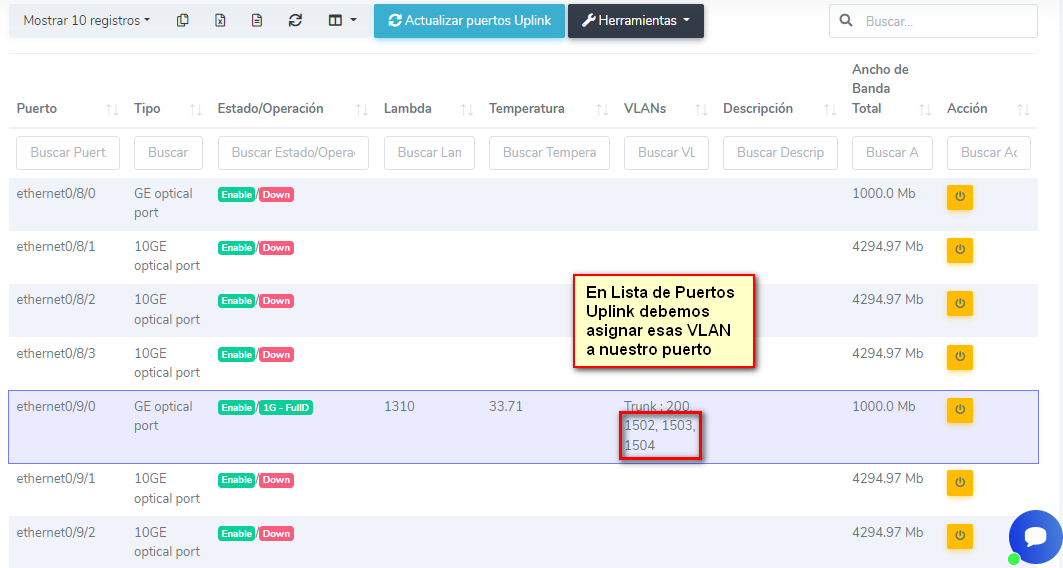
Configurar los DBA en nuestra OLT
Es necesario que ingresemos a nuestra OLT y creamos los DBA que utilizaremos. Para este ejemplo, vamos a crear los siguientes DBA.
| Nombre | Servicio | Tipo | Asegurado | Máximo |
| DBA_INTERNET | INTERNET | 4 | No requerido | 1024000 |
| DBA_IPTV | IPTV | 3 | 2048 | 10240 |
| DBA_VOIP | VOIP | 2 | 1024 | No requerido |
MA5800-X15(config)#dba-profile add profile-name DBA_INTERNET type4 max 1024000
MA5800-X15(config)#dba-profile add profile-name DBA_IPTV type3 assure 2048 max 10240
MA5800-X15(config)#dba-profile add profile-name DBA_VOIP type2 assure 1024
Crear Service Profile
Para este caso se ha utilizado una onu con las siguientes especificaciones
| Modelo | Puertos VoIP | Puertos Ethernet | Puertos CATV |
| HG8247H | 2 | 4 | 1 |

Vamos a Sistema/Modelos de Onu y añadimos el modelo con las especificaciones que seleccionemos
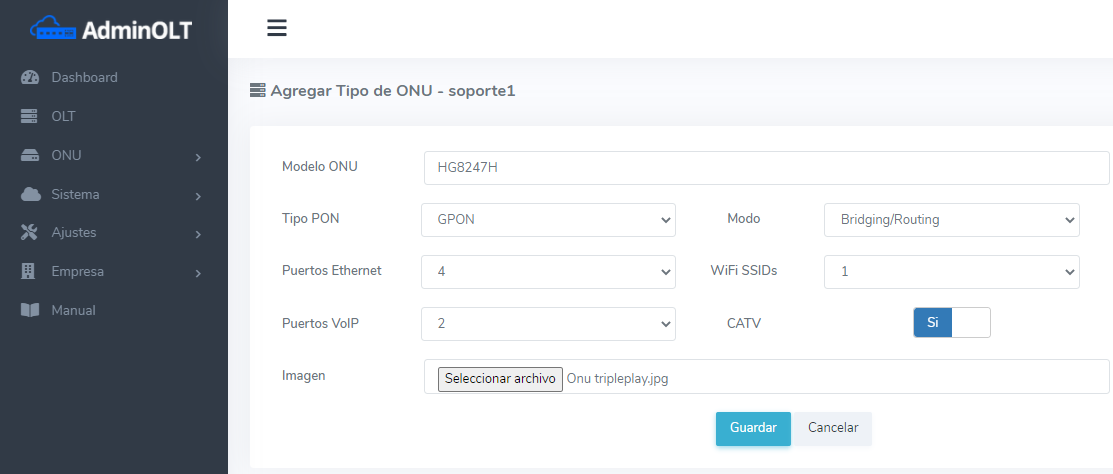
Triple Play con Line Profile mapeado por VLAN
Para continuar con este paso es necesario que antes haya aplicado las configuraciones previa como dice en el apartado Configuraciones previas
1Crear un Line Profile por cada VLAN desde AdminOLT
Vamos a Lista de OLT, en la barra de Herramientas seleccionamos la opción Line Profile
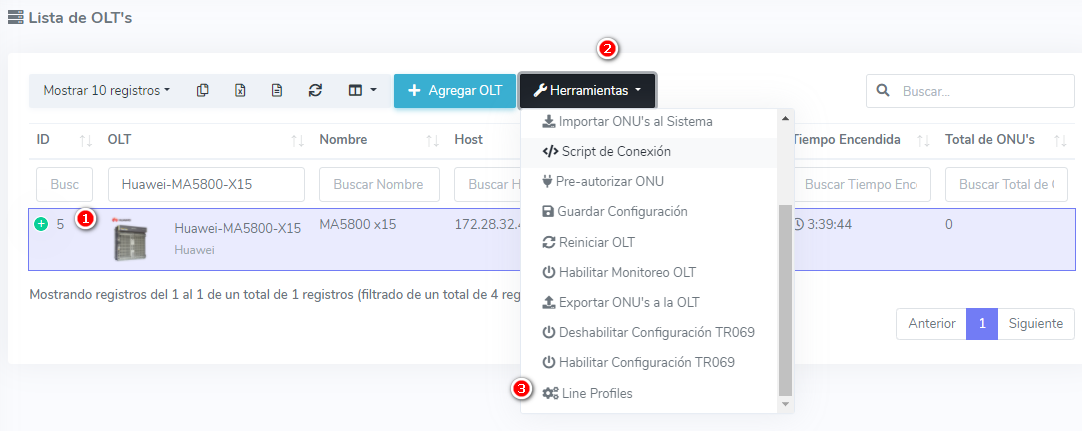
Añadimos el Line profile
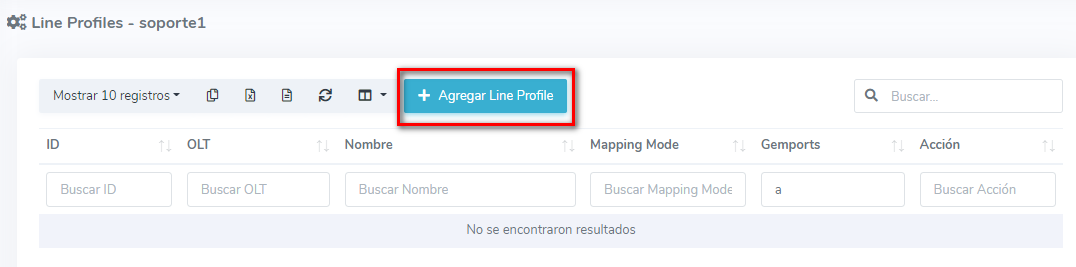
Para este caso vamos a seleccionar la opción de mapeo de VLAN de nuestro Line Profile
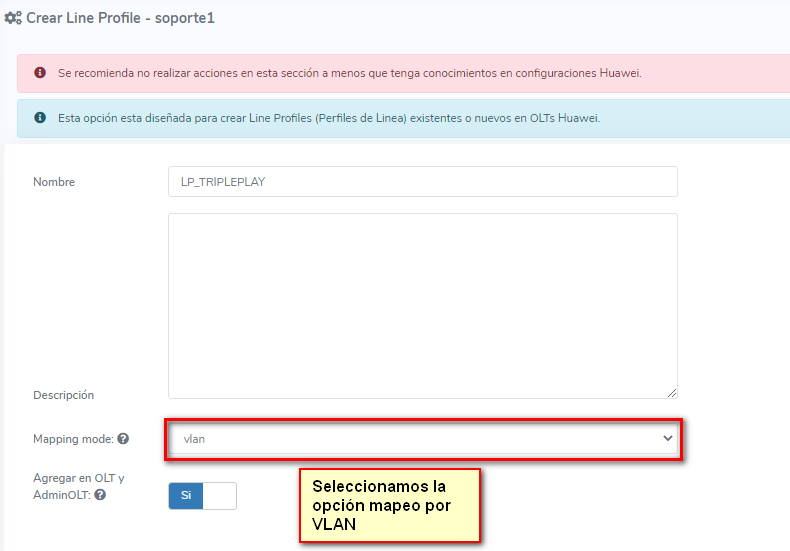
Para la configuración de los servicios vamos a hacerlos de la siguiente manera
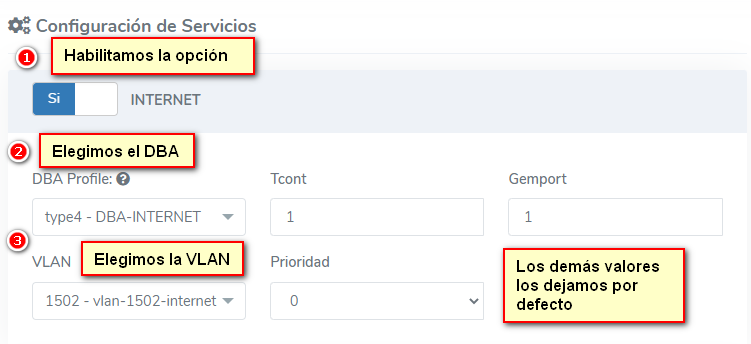
Repetimos el proceso para los demás servicios
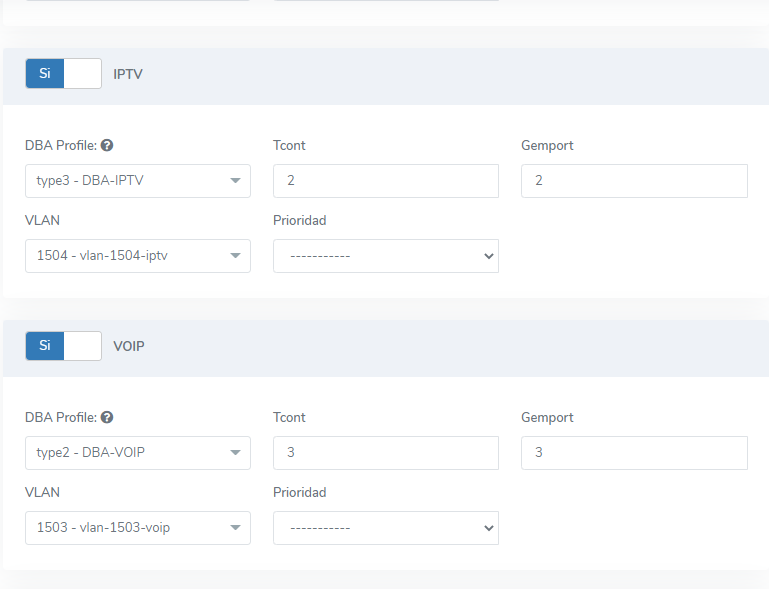
Comprobamos que la configuración se haya realizado correctamente
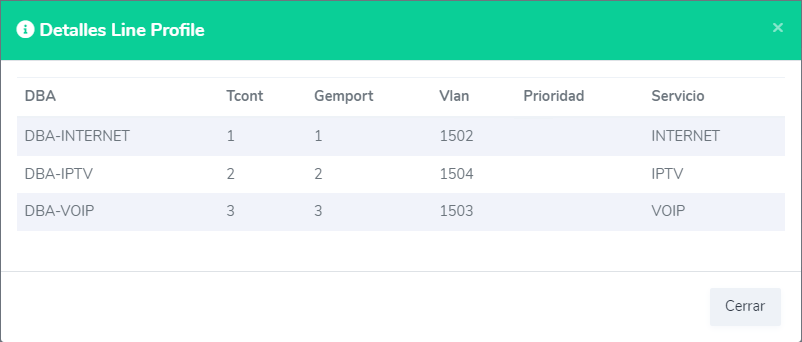
2Autorizar la onu TriplePlay
Autorizamos la onu y habilitamos la opción de configuración avanzada
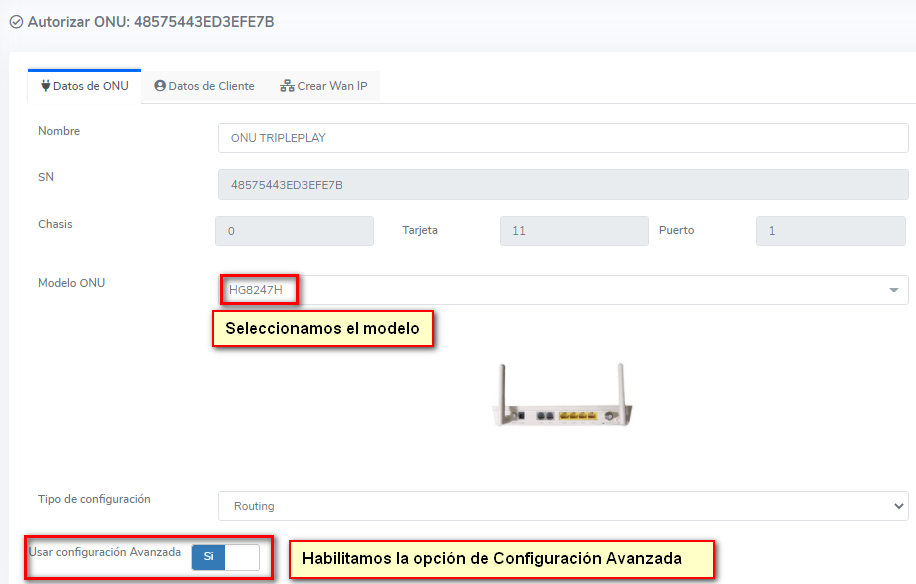
Llenamos los datos con la información requerida, es importante que coincida con el servicio que estamos configurando
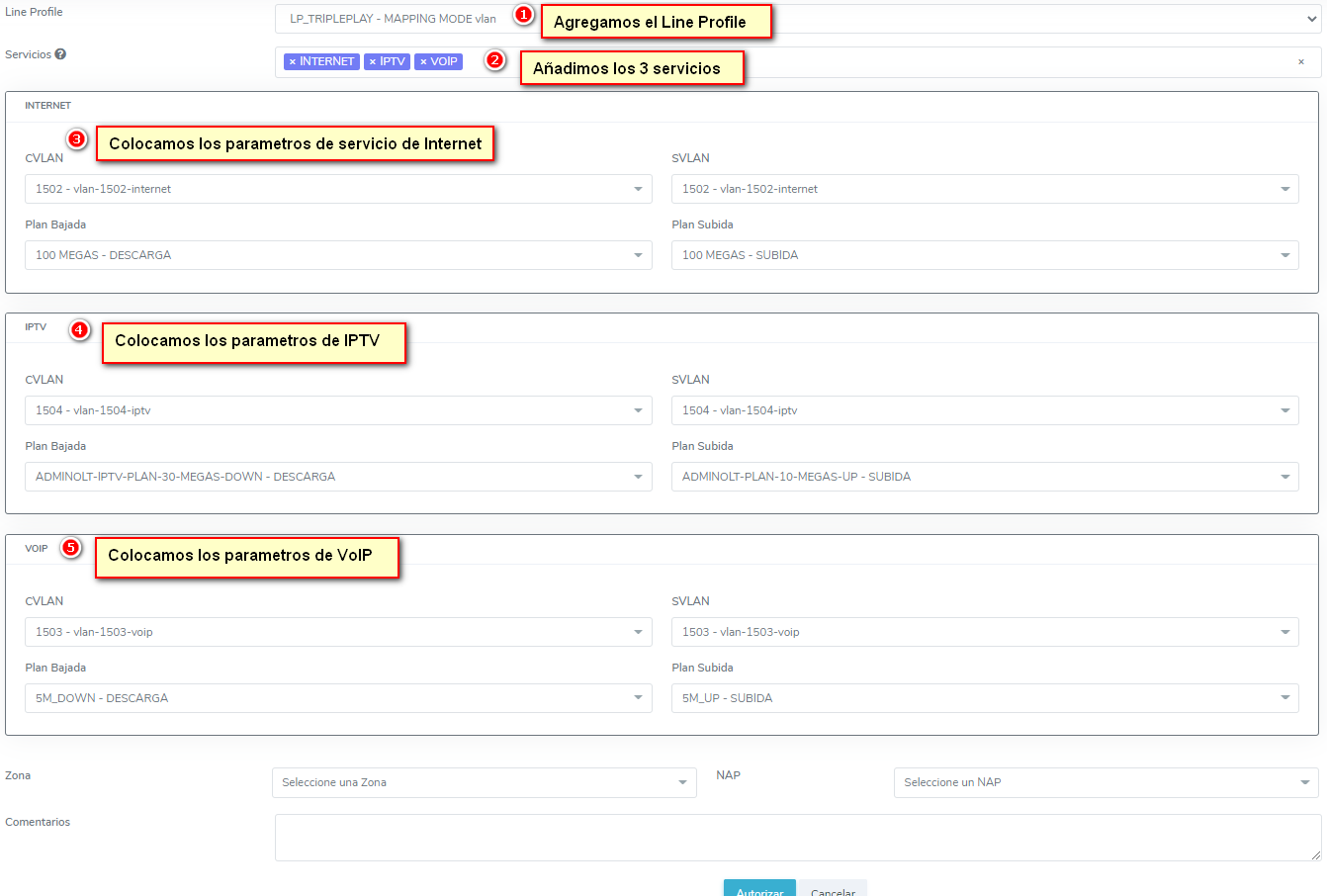
3Configuración de puertos ethernet de la Onu
Es necesario que configuremos las VLAN de servicio que hemos creado en los puertos de nuestra onus. De esa forma, podemos designar los puertos de internet, VoIP y el de IPTV
Como primer punto, seleccionamos la onu que autorizamos y vamos a la opción de configurar puertos ETH
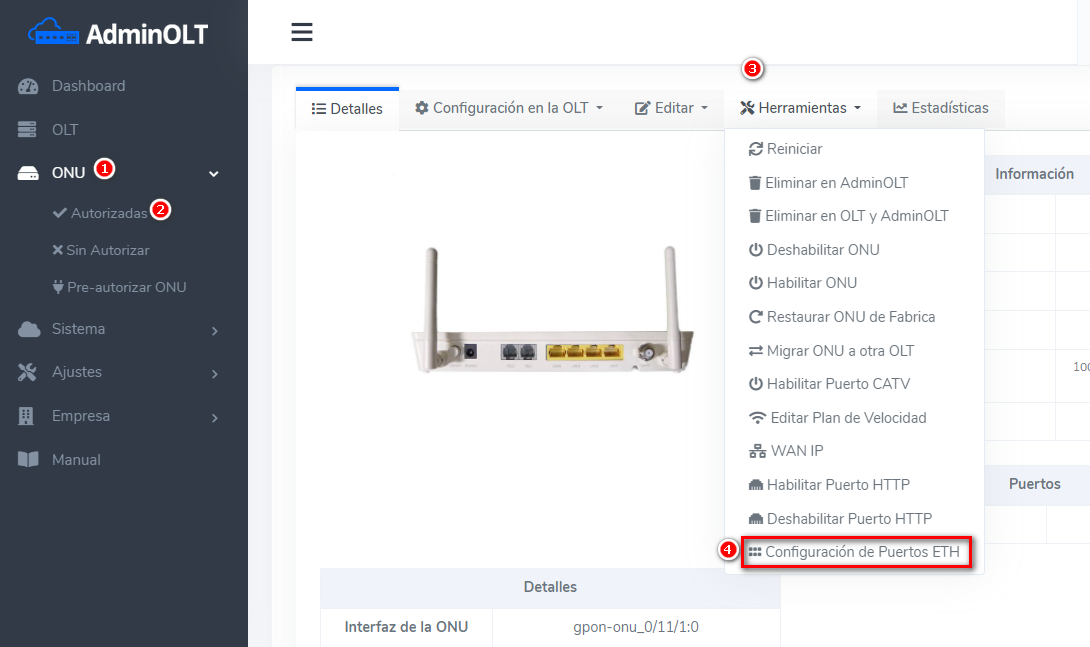
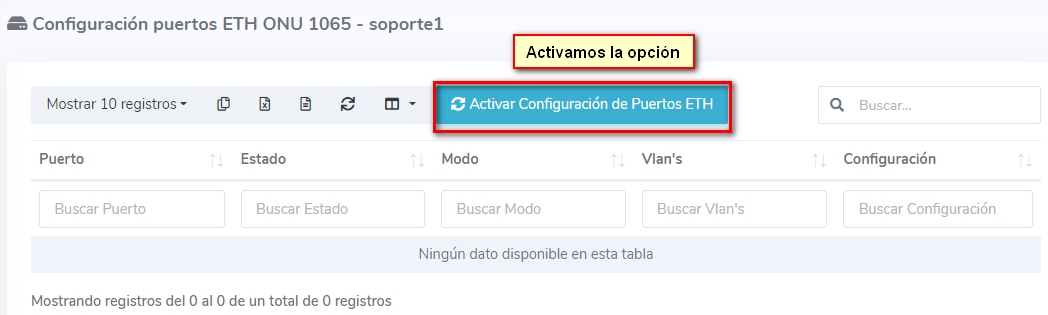
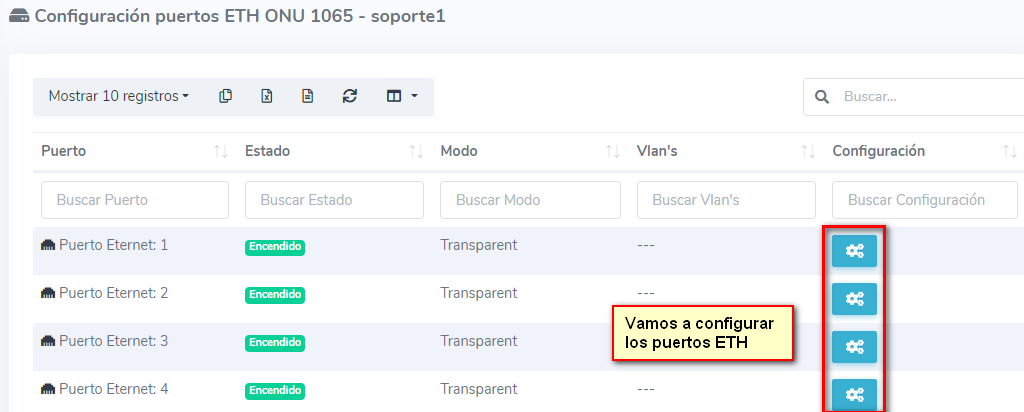
Para este ejemplo, se van a colocar tres puertos para servicio de internet, mientras que uno se reservará para IPTV.
| Número de Puerto | Servicio | VLAN |
| 1 | INTERNET | 1502 |
| 2 | INTERNET | 1502 |
| 3 | INTERNET | 1502 |
| 4 | IPTV | 1504 |
Configuramos los puertos ETH de acuerdo a como seleccionamos la VLAN de los puertos.
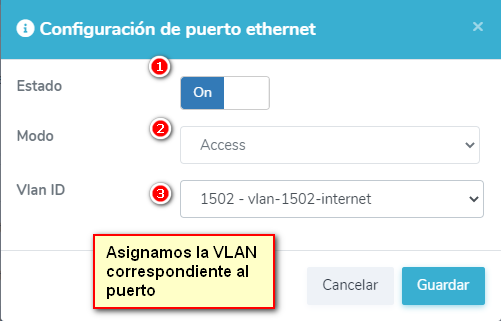
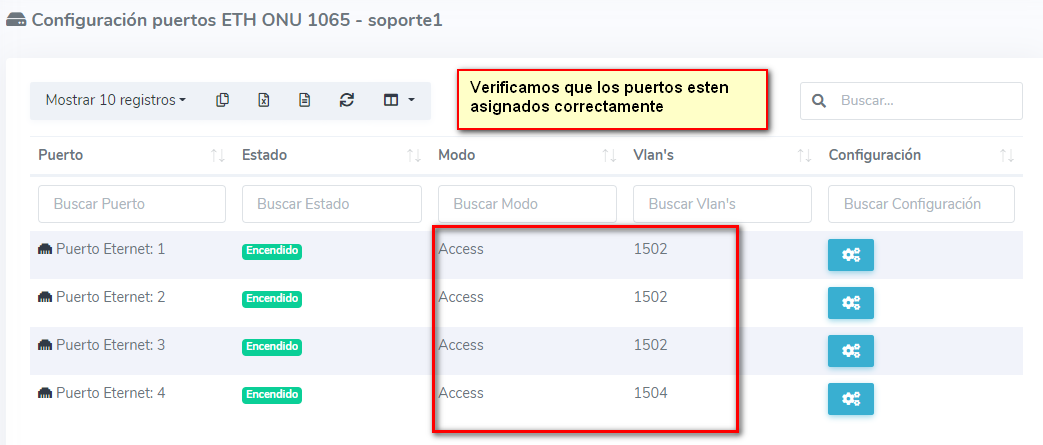
4Crear WAN para servicio de INTERNET
Información
Para la creación de la WAN IP de INTERNET usaremos la siguiente información
|
Tipo de servicio |
VLAN ID |
Prioridad |
IP |
Máscara |
Gateway |
DNS Primario |
DNS Secundario |
|
INTERNET |
1502 |
0 |
192.168.252.20 |
255.255.255.0 |
192.168.252.1 |
8.8.8.8 |
8.8.4.4 |
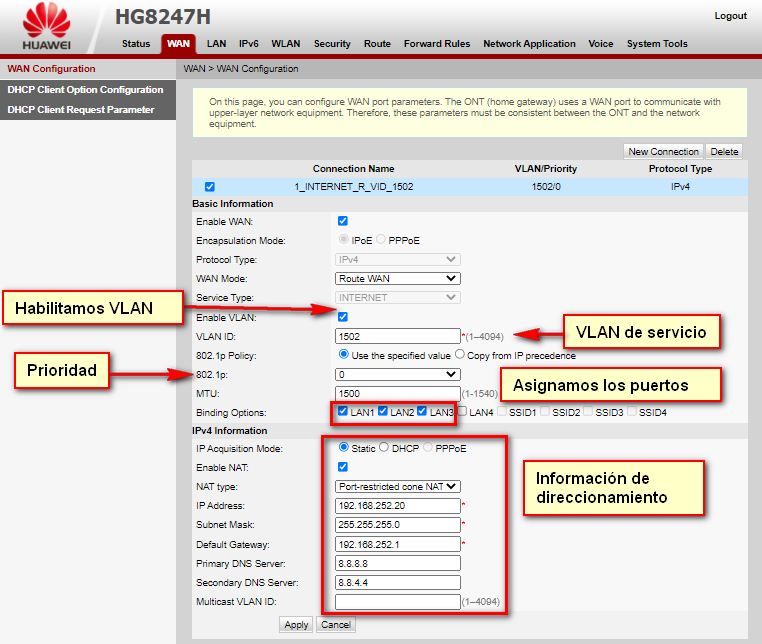
Combrobamos que tengamos internet con el WAN IP.
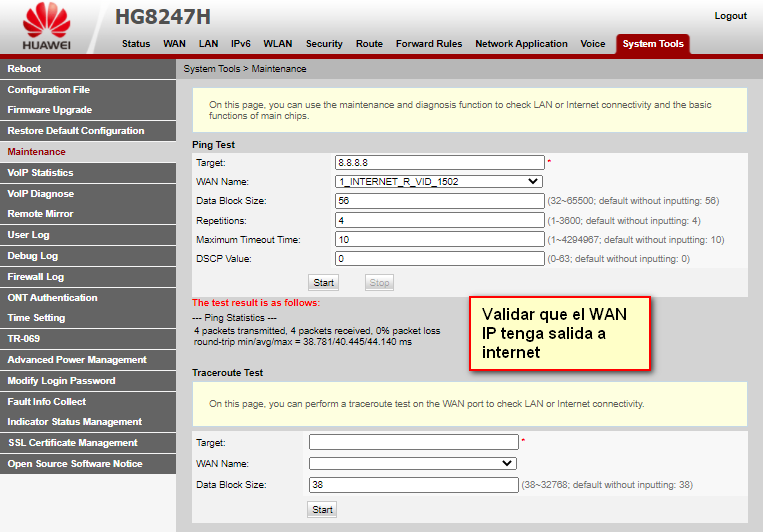
5Crear WAN para servicio de IPTV
Información
Para la creación de la WAN IP de IPTV usaremos la siguiente información
|
Tipo de servicio |
VLAN ID |
Prioridad |
IP |
Máscara |
Gateway |
DNS Primario |
DNS Secundario |
|
IPTV_INTERNET |
1504 |
2 |
192.168.254.20 |
255.255.255.0 |
192.168.254.1 |
8.8.8.8 |
8.8.4.4 |
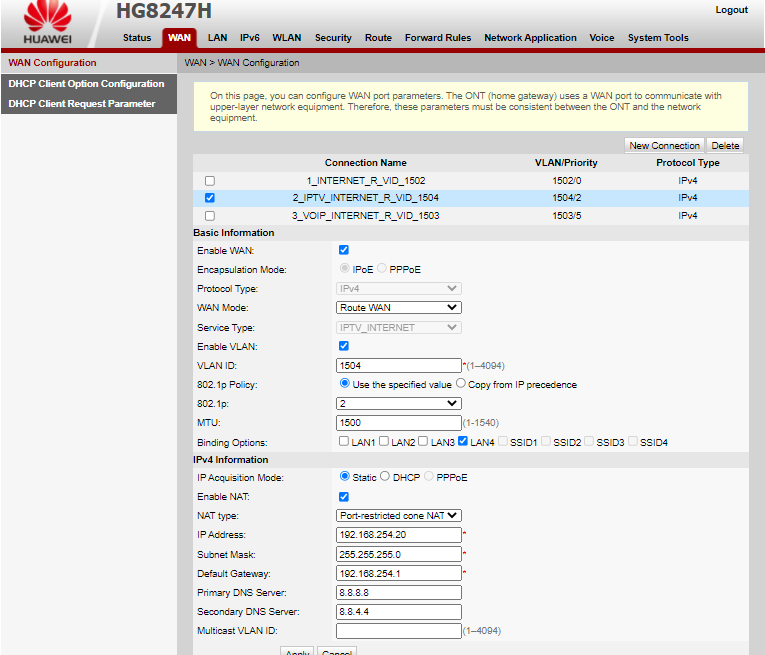
6Crear WAN para servicio de VOIP y configurar Voice
Información
Para este paso lo que haremos es crear la WAN IP para el servicio de VOIP de igual forma tendremos que agregar la configuración del Voice
|
Tipo de servicio |
VLAN ID |
Prioridad |
IP |
Máscara |
Gateway |
DNS Primario |
DNS Secundario |
|
VOIP_INTERNET |
1503 |
5 |
192.168.253.20 |
255.255.255.0 |
192.168.253.1 |
8.8.8.8 |
8.8.4.4 |
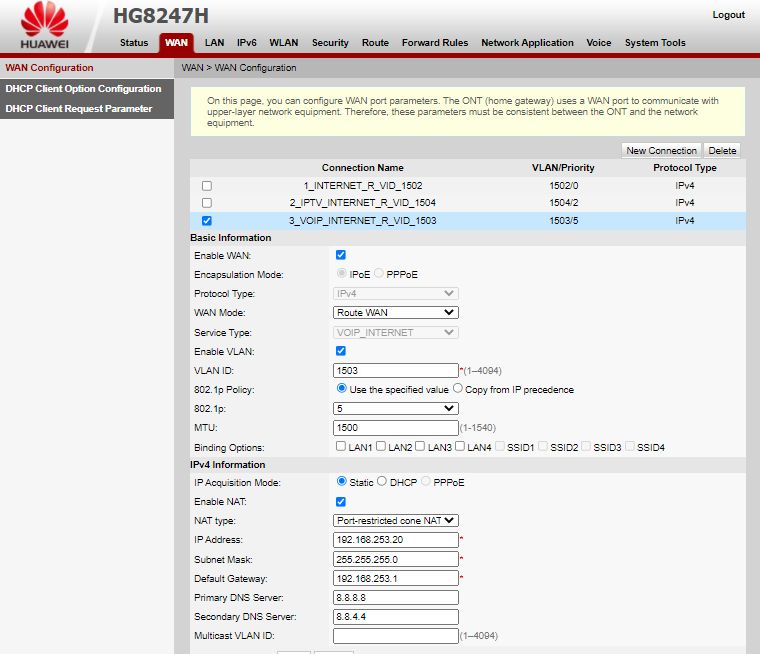
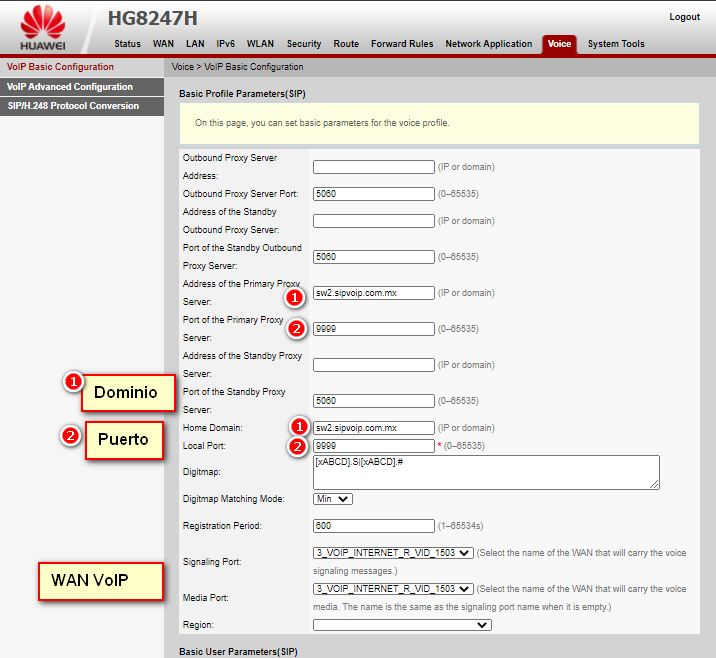
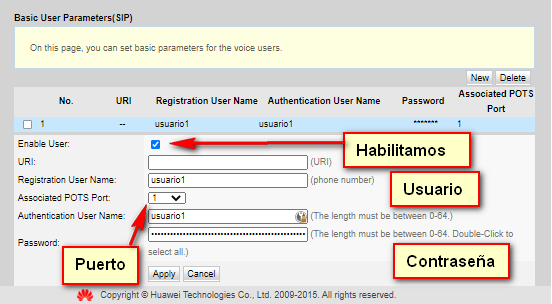
7 Comprobar servicio de INTERNET
Para esto debemos conectar nuestra equipo en un puerto de los que se configurar con la VLAN de INTERNET, que para este ejemplo se configuraron los puertos LAN 1, 2 y 3
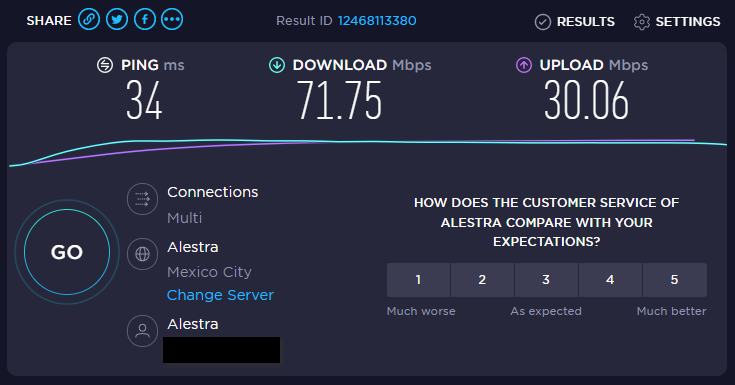
8 Comprobar servicio de IPTV
Para esto debemos conectar nuestra equipo en un puerto de los que se configurar con la VLAN de IPTV, que para este ejemplo se configuro el puerto LAN 4
Una vez hecho deberiamos poder acceder a nuestro servidor de IPTV y poder visualizar los canales
Crear accesos
Para este ejemplo vamos a usar una SmartBox y le vamos a instalar la aplicación XCIPTV PLAYER
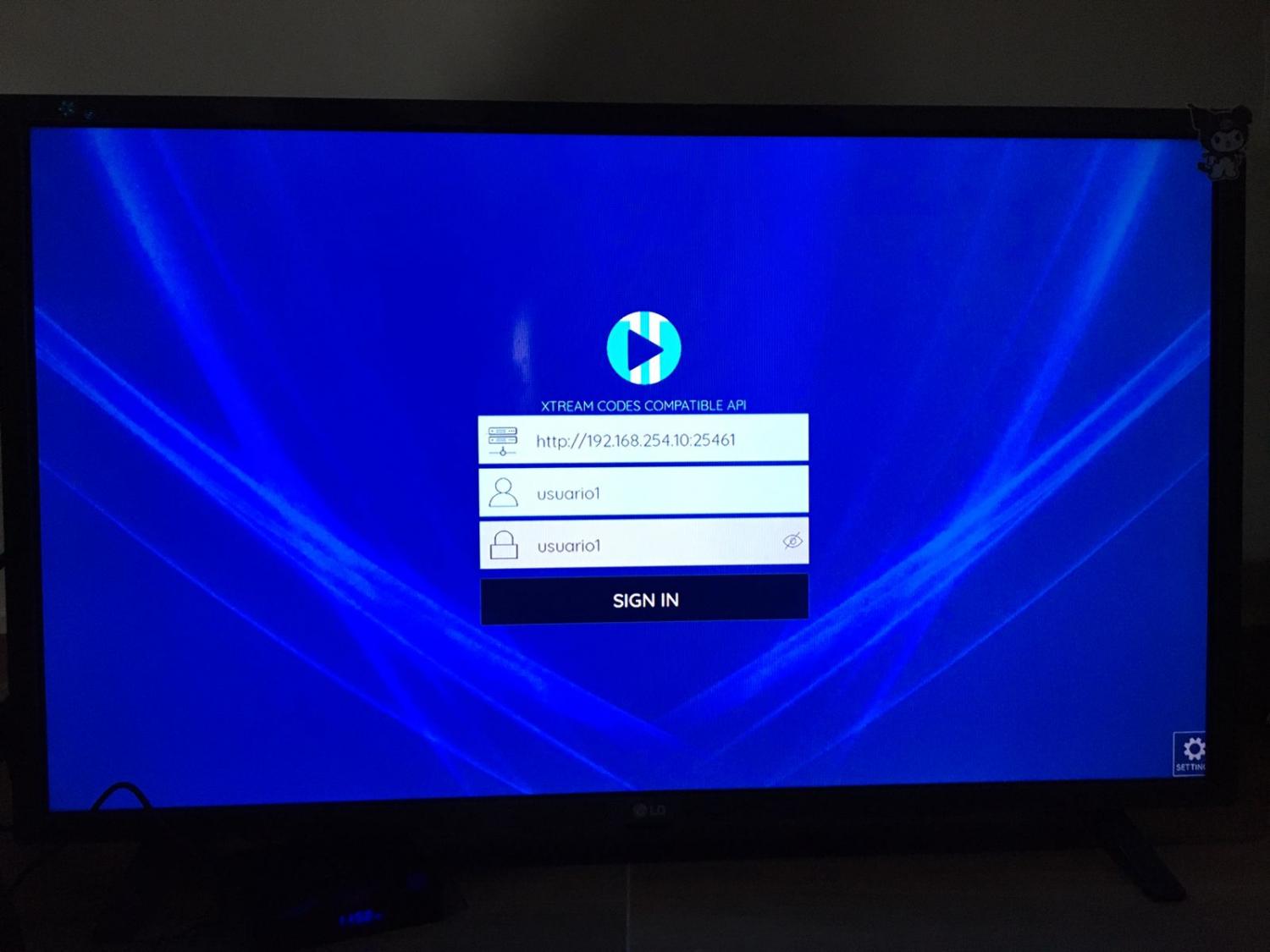
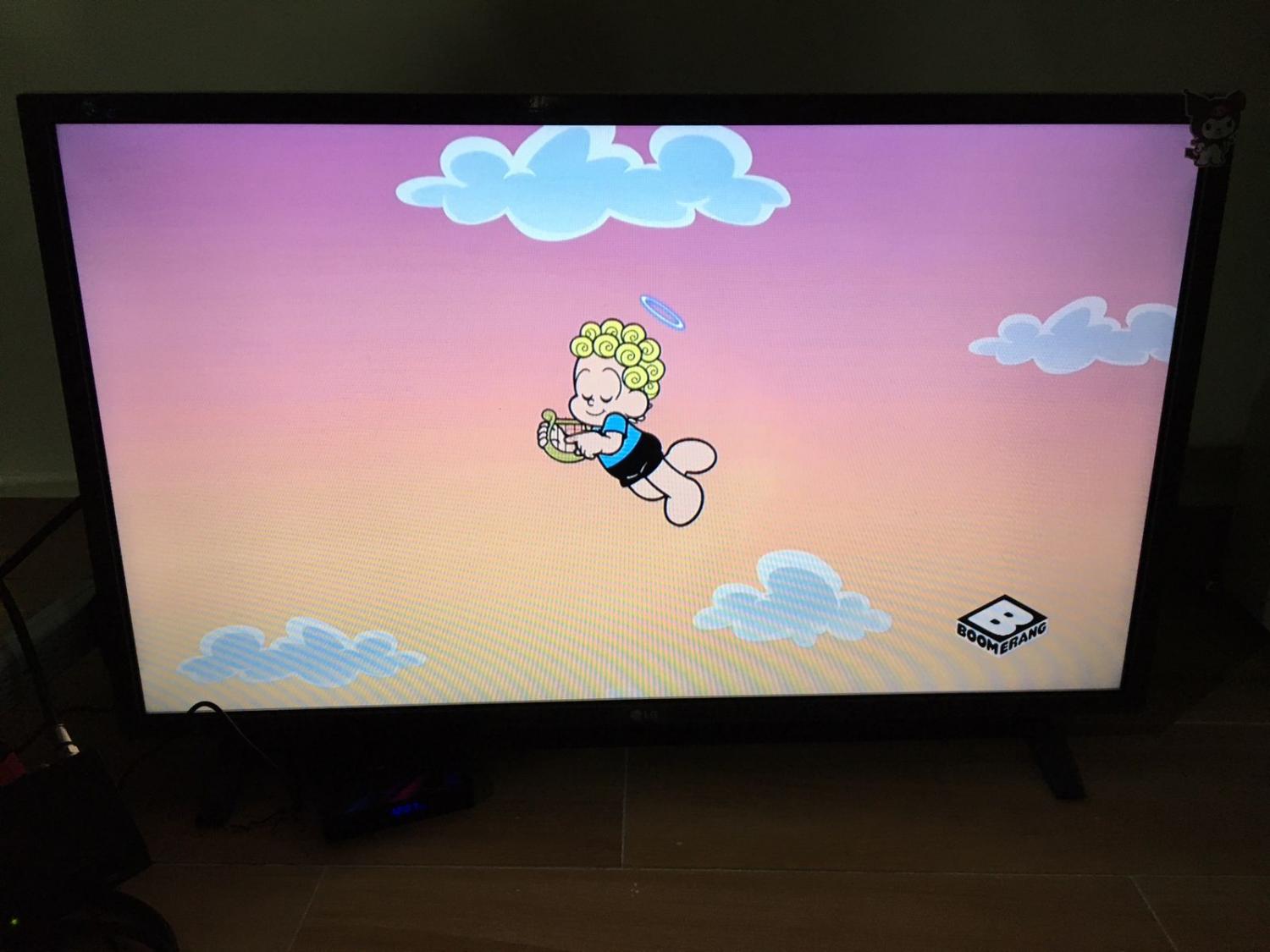
9Comprobar servicio de VOIP
Para esta prueba marcaremos desde el teléfono conectado a la ONU, a nuestro celular
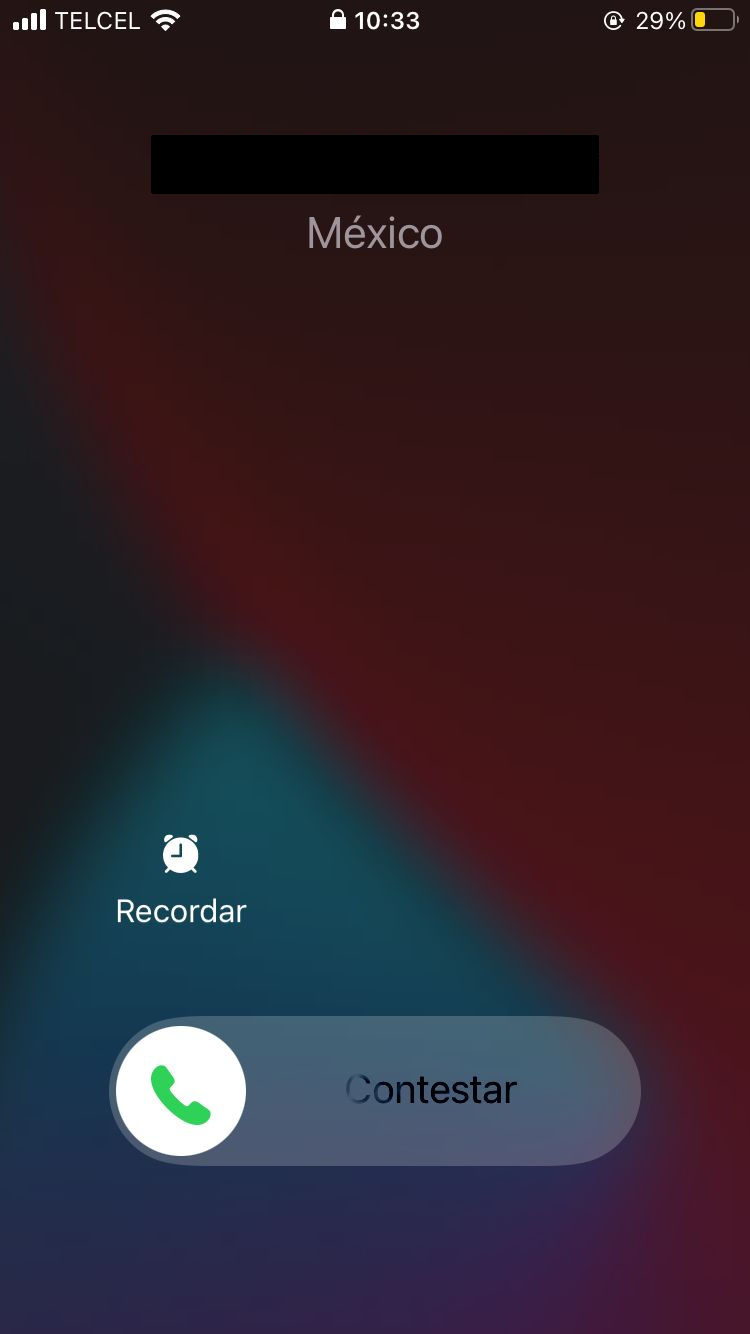
IPTV con Line Profile mapeado por Prioridad
Line Profile ADMINOLT_GPON
Vamos a Lista de OLT, en la barra de Herramientas seleccionamos la opción Line Profile
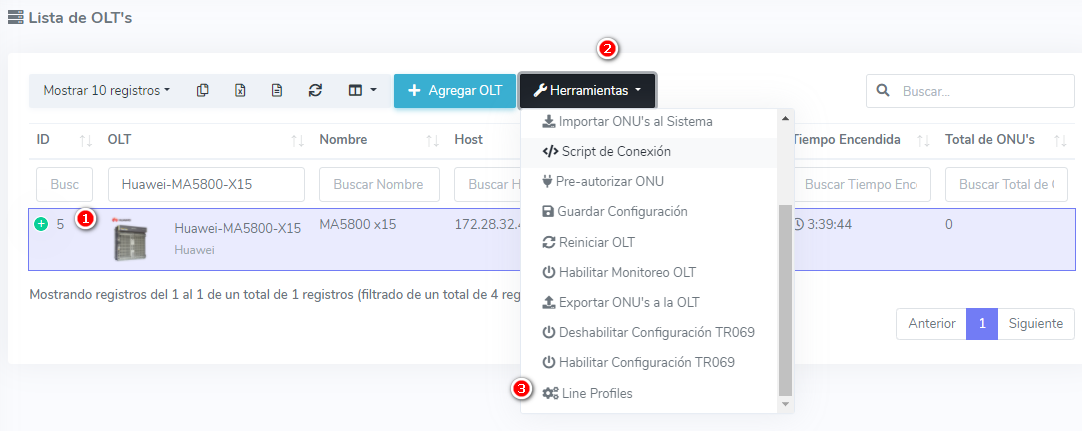
Añadimos el Line profile
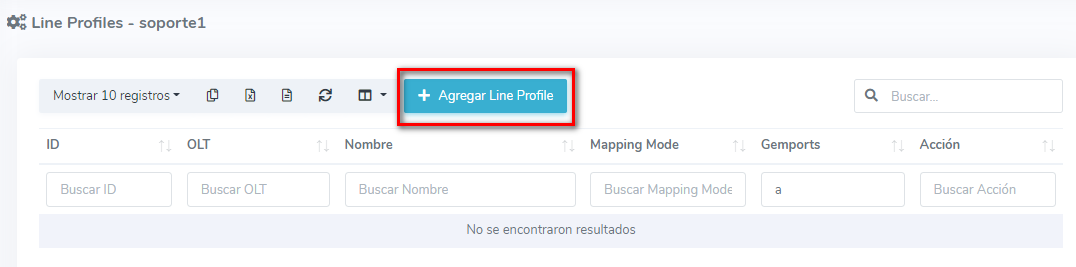
Para este caso vamos a seleccionar la opción de mapeo por Prioridad de nuestro Line Profile
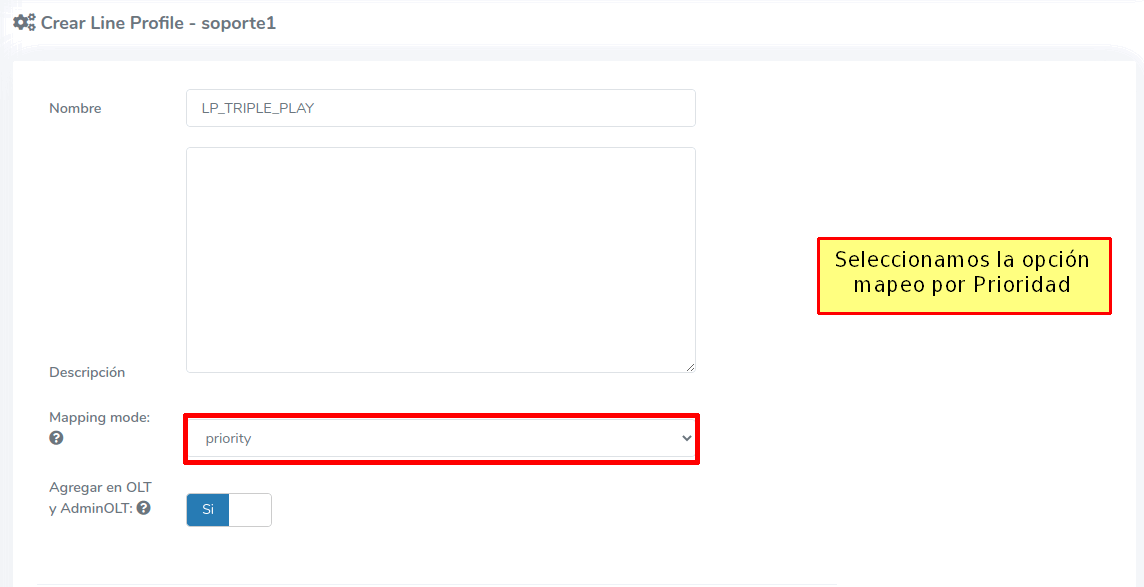
Para la configuración de los servicios vamos a hacerlos de la siguiente manera
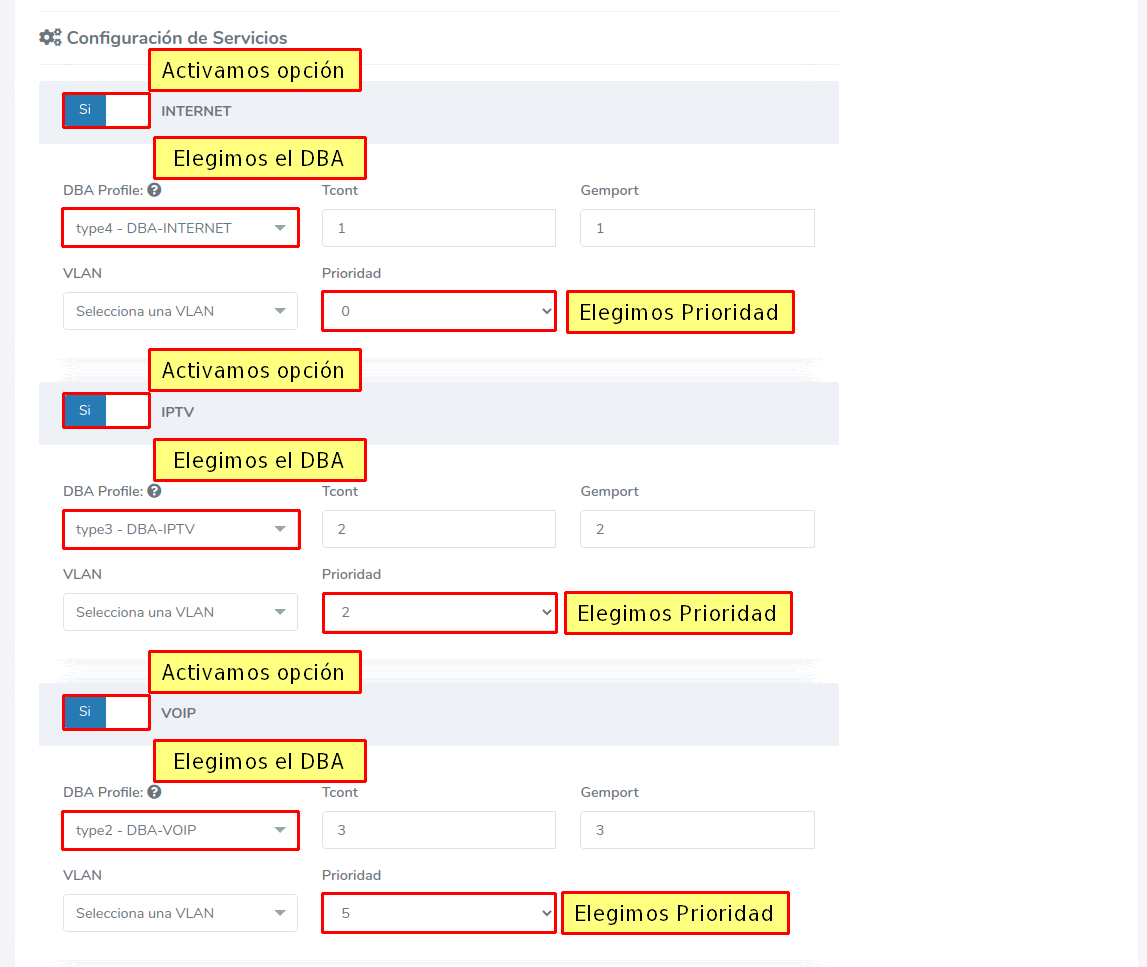
Comprobamos que la configuración se haya realizado correctamente
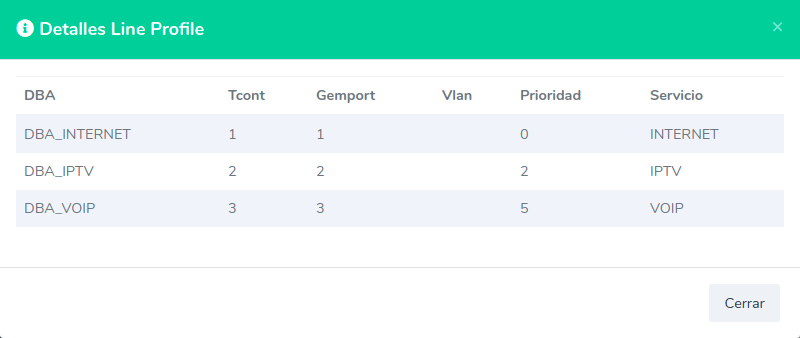
2Autorizar la onu TriplePlay
Autorizamos la onu y habilitamos la opción de configuración avanzada
Llenamos los datos con la información requerida, es importante que coincida con el servicio que estamos configurando
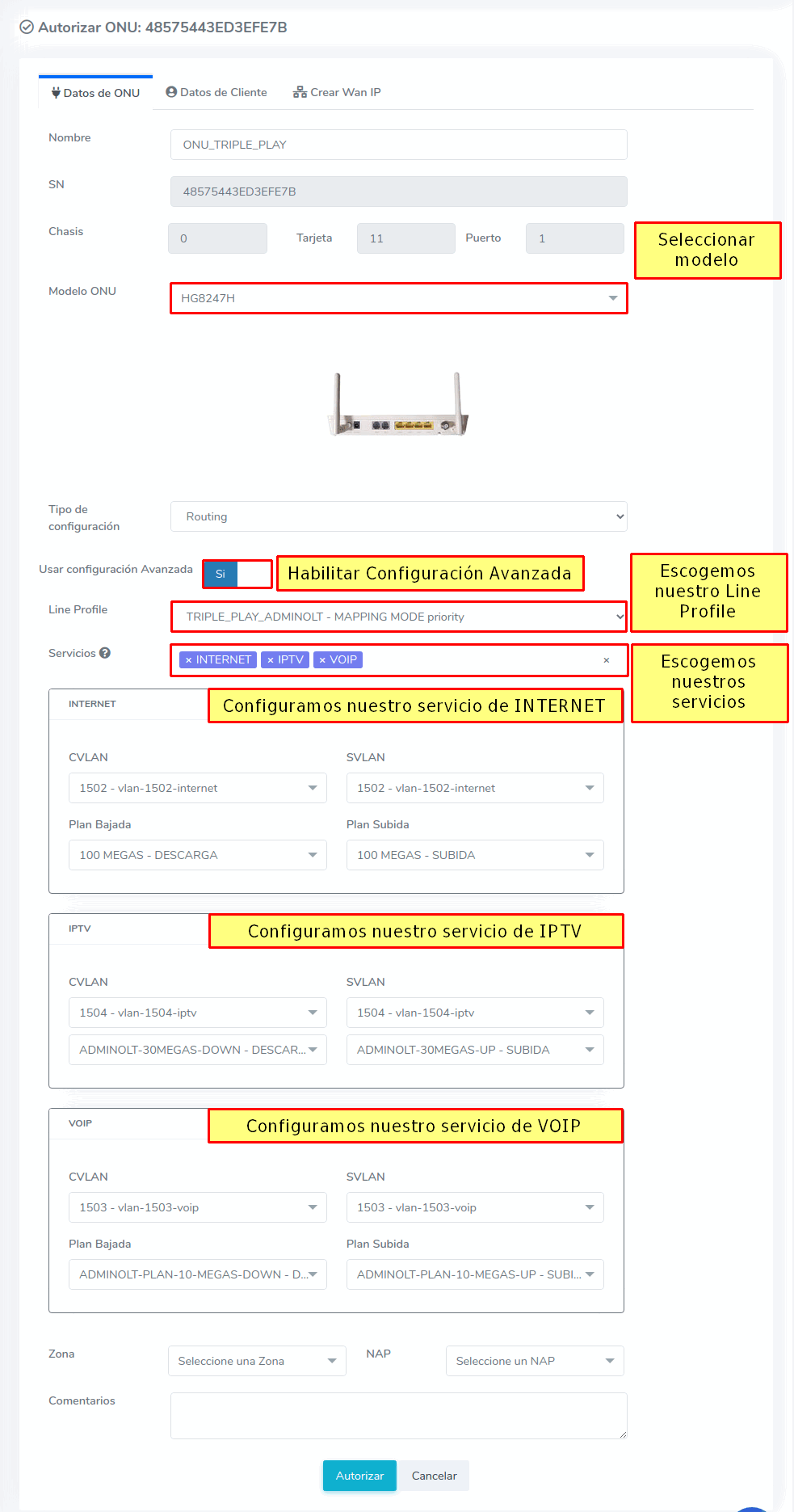
3Configuración de puertos ethernet de la Onu
Es necesario que configuremos las VLAN de servicio que hemos creado en los puertos de nuestra onus. De esa forma, podemos designar los puertos de internet, VoIP y el de IPTV
Como primer punto, seleccionamos la onu que autorizamos y vamos a la opción de configurar puertos ETH
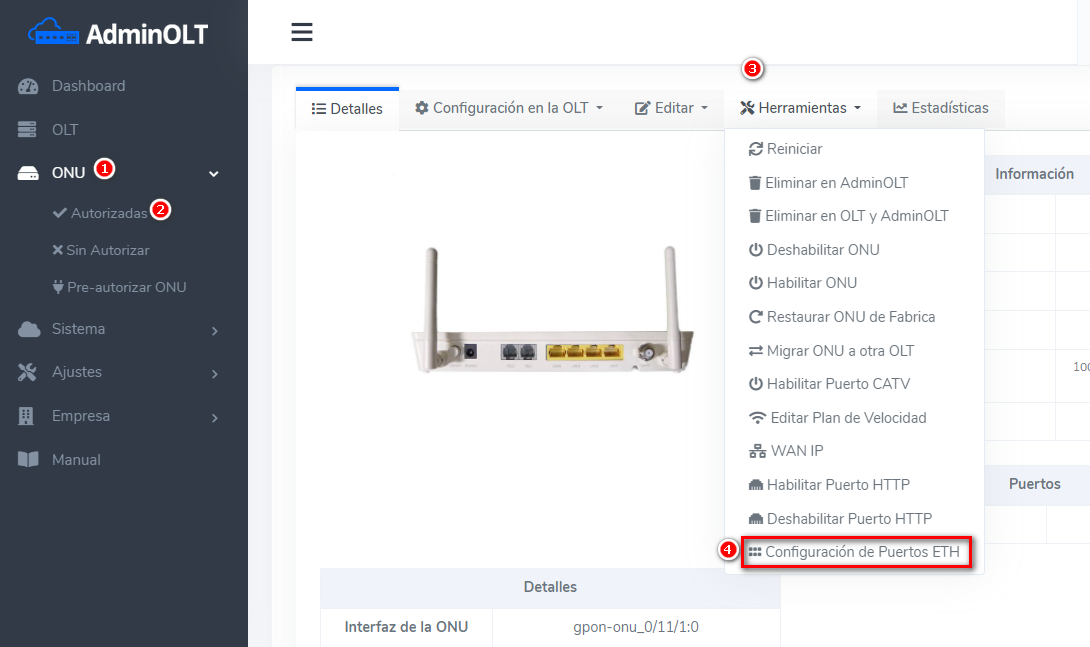
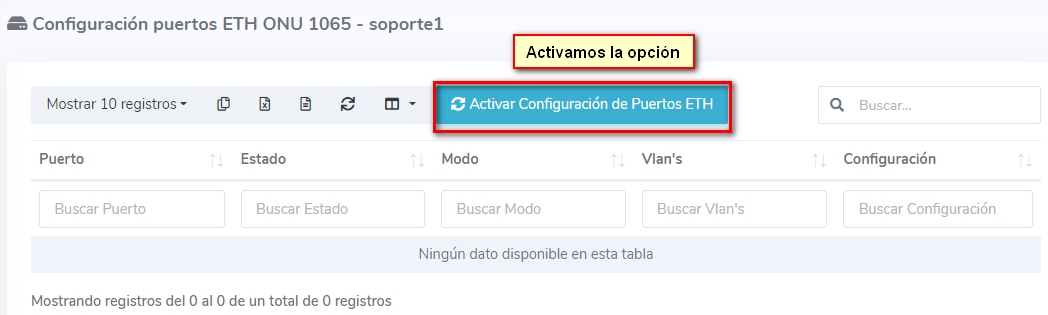
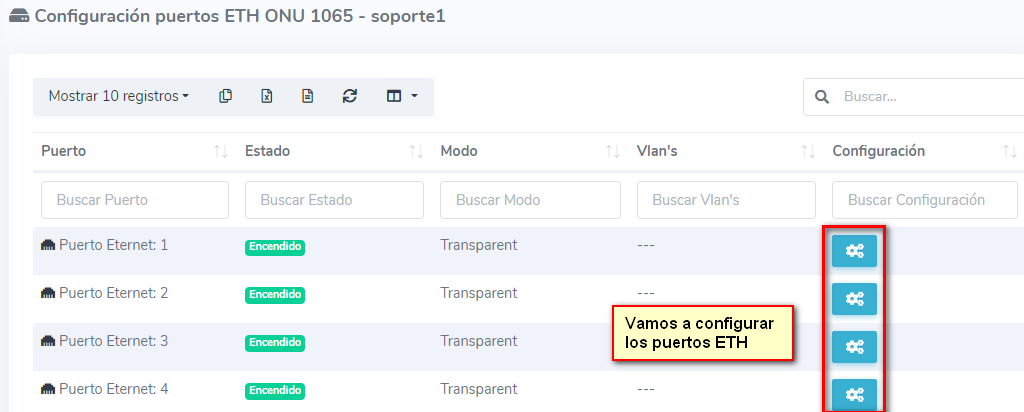
Para este ejemplo, se van a colocar tres puertos para servicio de internet, mientras que uno se reservará para IPTV.
| Número de Puerto | Servicio | VLAN |
| 1 | INTERNET | 1502 |
| 2 | INTERNET | 1502 |
| 3 | INTERNET | 1502 |
| 4 | IPTV | 1504 |
Configuramos los puertos ETH de acuerdo a como seleccionamos la VLAN de los puertos.
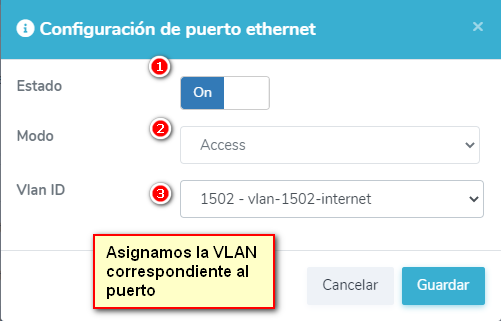
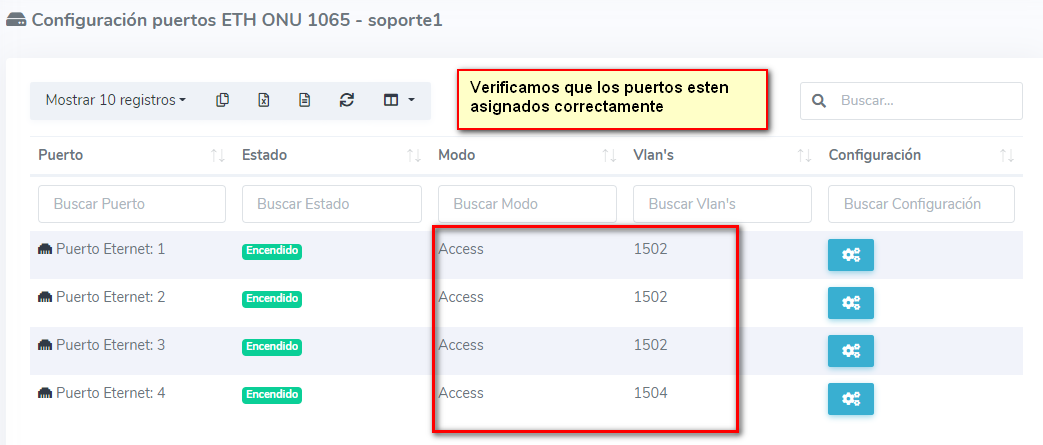
4Crear WAN para servicio de INTERNET
Información
Para la creación de la WAN IP de INTERNET usaremos la siguiente información
|
Tipo de servicio |
VLAN ID |
Prioridad |
IP |
Máscara |
Gateway |
DNS Primario |
DNS Secundario |
|
INTERNET |
1502 |
0 |
192.168.252.20 |
255.255.255.0 |
192.168.252.1 |
8.8.8.8 |
8.8.4.4 |
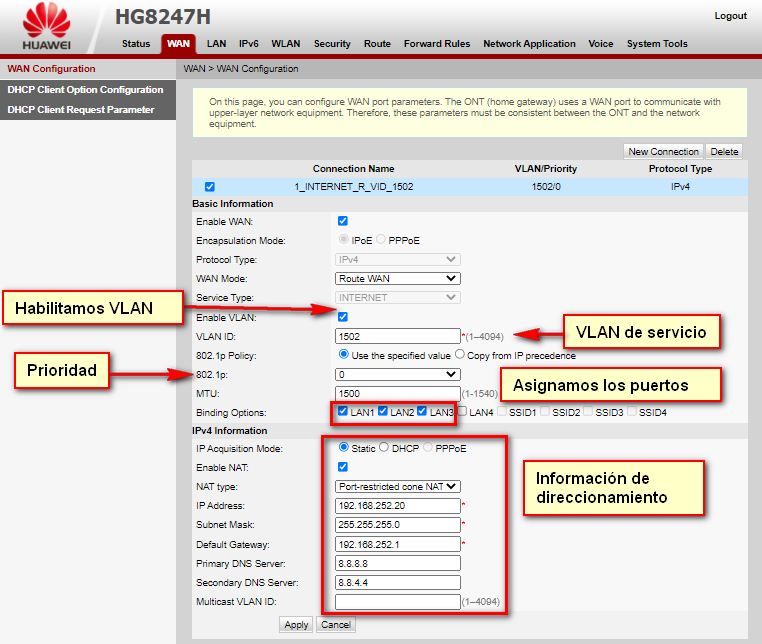
Combrobamos que tengamos internet con el WAN IP.
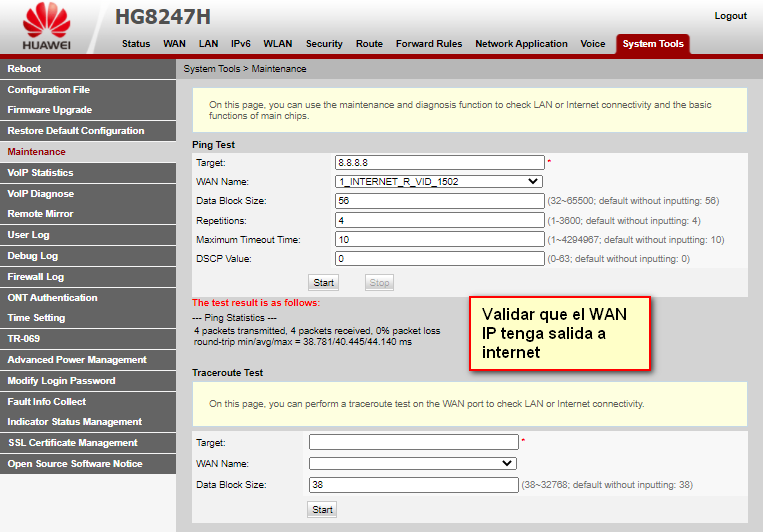
5Crear WAN para servicio de IPTV
Información
Para la creación de la WAN IP de IPTV usaremos la siguiente información
|
Tipo de servicio |
VLAN ID |
Prioridad |
IP |
Máscara |
Gateway |
DNS Primario |
DNS Secundario |
|
IPTV_INTERNET |
1504 |
2 |
192.168.254.20 |
255.255.255.0 |
192.168.254.1 |
8.8.8.8 |
8.8.4.4 |
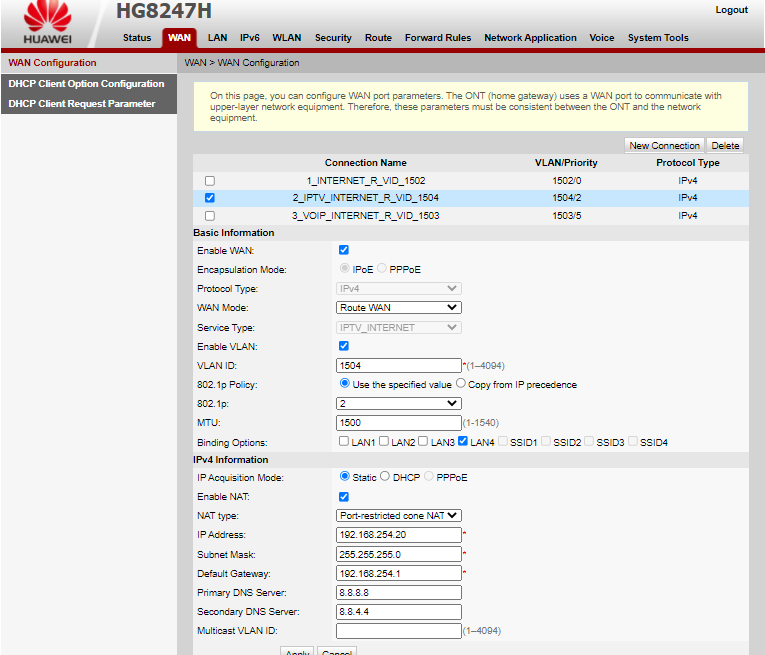
6Crear WAN para servicio de VOIP y configurar Voice
Información
Para este paso lo que haremos es crear la WAN IP para el servicio de VOIP de igual forma tendremos que agregar la configuración del Voice
|
Tipo de servicio |
VLAN ID |
Prioridad |
IP |
Máscara |
Gateway |
DNS Primario |
DNS Secundario |
|
VOIP_INTERNET |
1503 |
5 |
192.168.253.20 |
255.255.255.0 |
192.168.253.1 |
8.8.8.8 |
8.8.4.4 |
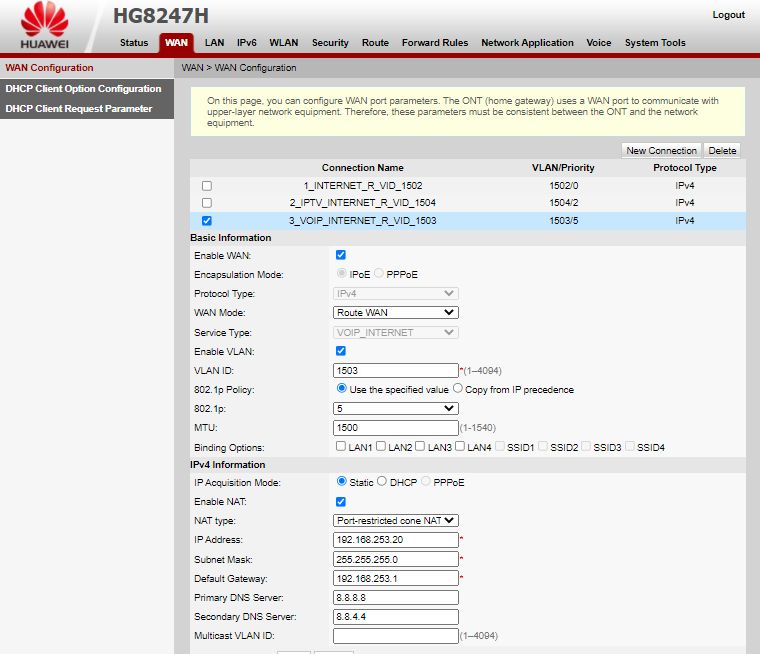
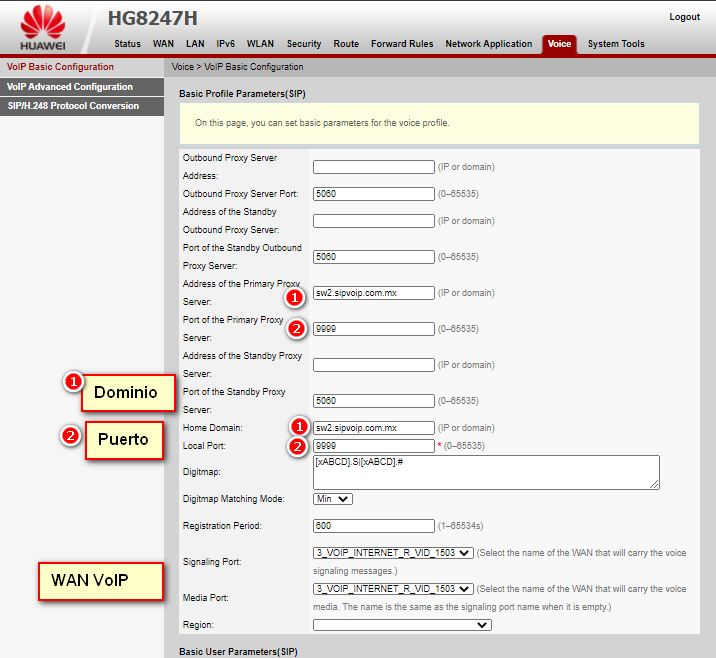
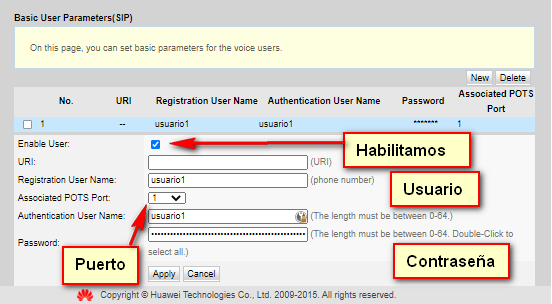
7 Comprobar servicio de INTERNET
Para esto debemos conectar nuestra equipo en un puerto de los que se configurar con la VLAN de INTERNET, que para este ejemplo se configuraron los puertos LAN 1, 2 y 3
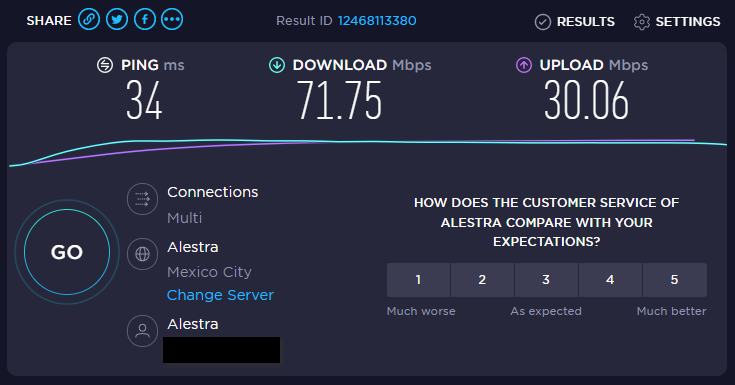
8 Comprobar servicio de IPTV
Para esto debemos conectar nuestra equipo en un puerto de los que se configurar con la VLAN de IPTV, que para este ejemplo se configuro el puerto LAN 4
Una vez hecho deberiamos poder acceder a nuestro servidor de IPTV y poder visualizar los canales
Crear accesos
Para este ejemplo vamos a usar una SmartBox y le vamos a instalar la aplicación XCIPTV PLAYER
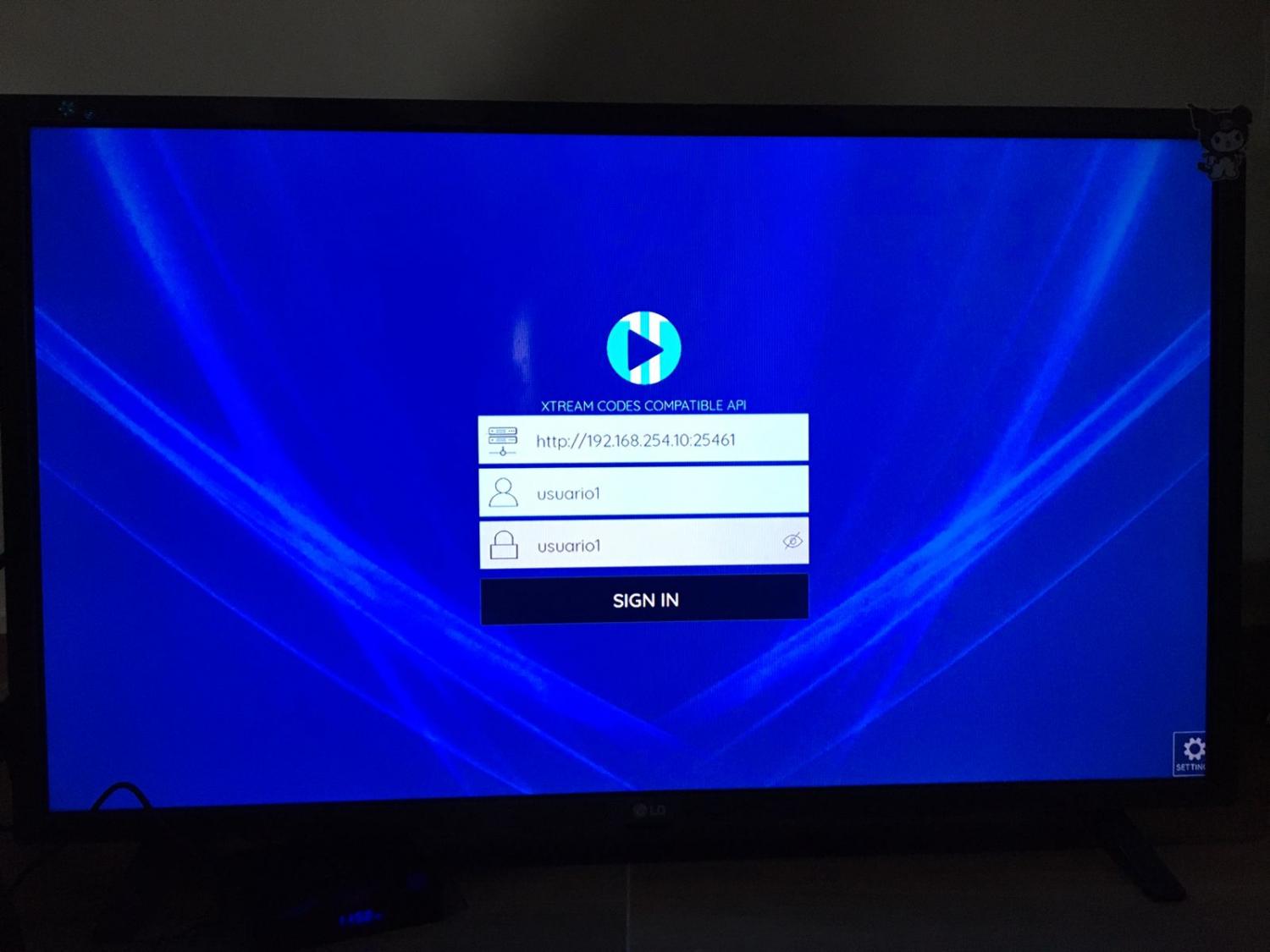
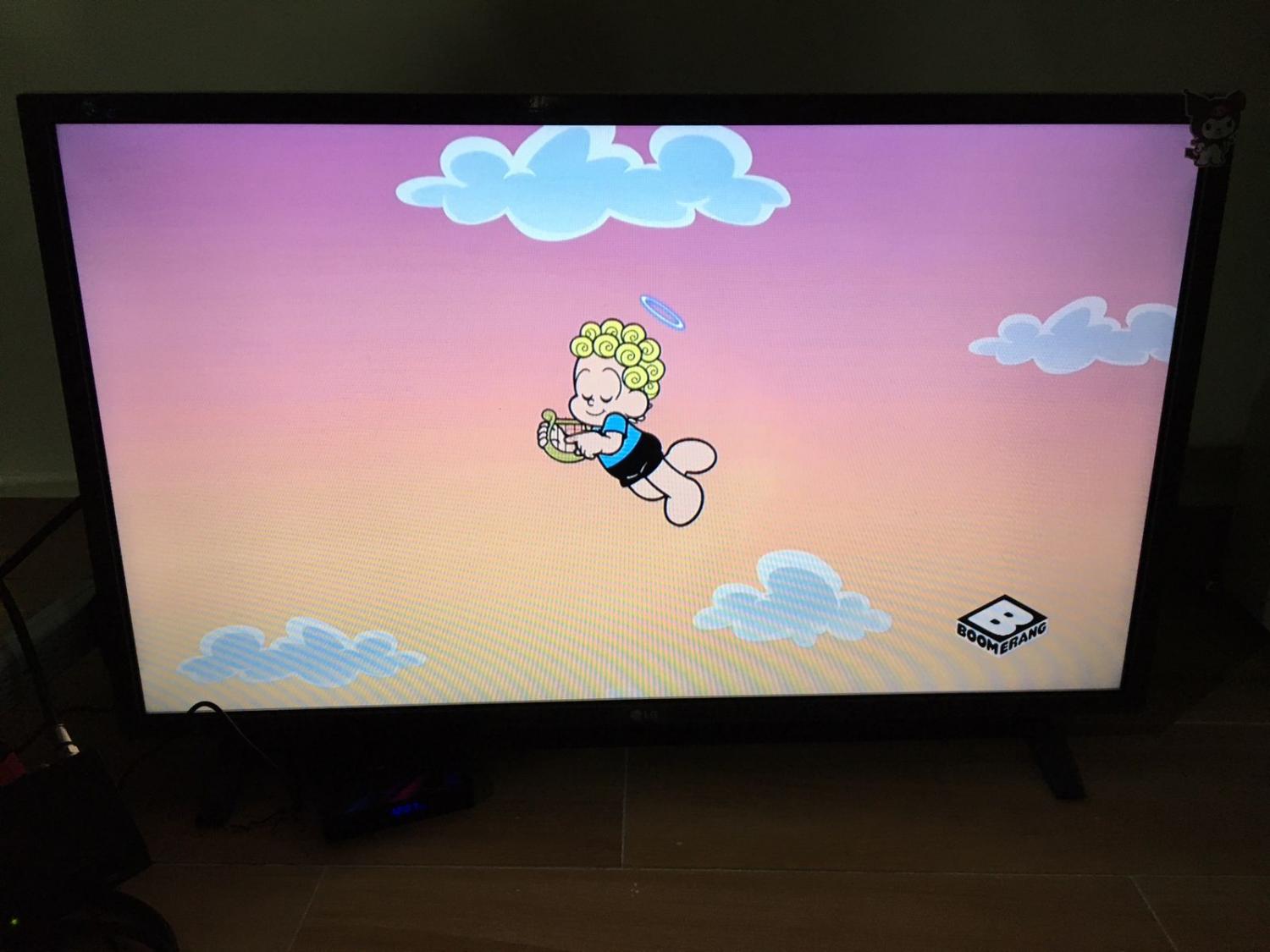
9Comprobar servicio de VOIP
Para esta prueba marcaremos desde el teléfono conectado a la ONU, a nuestro celular
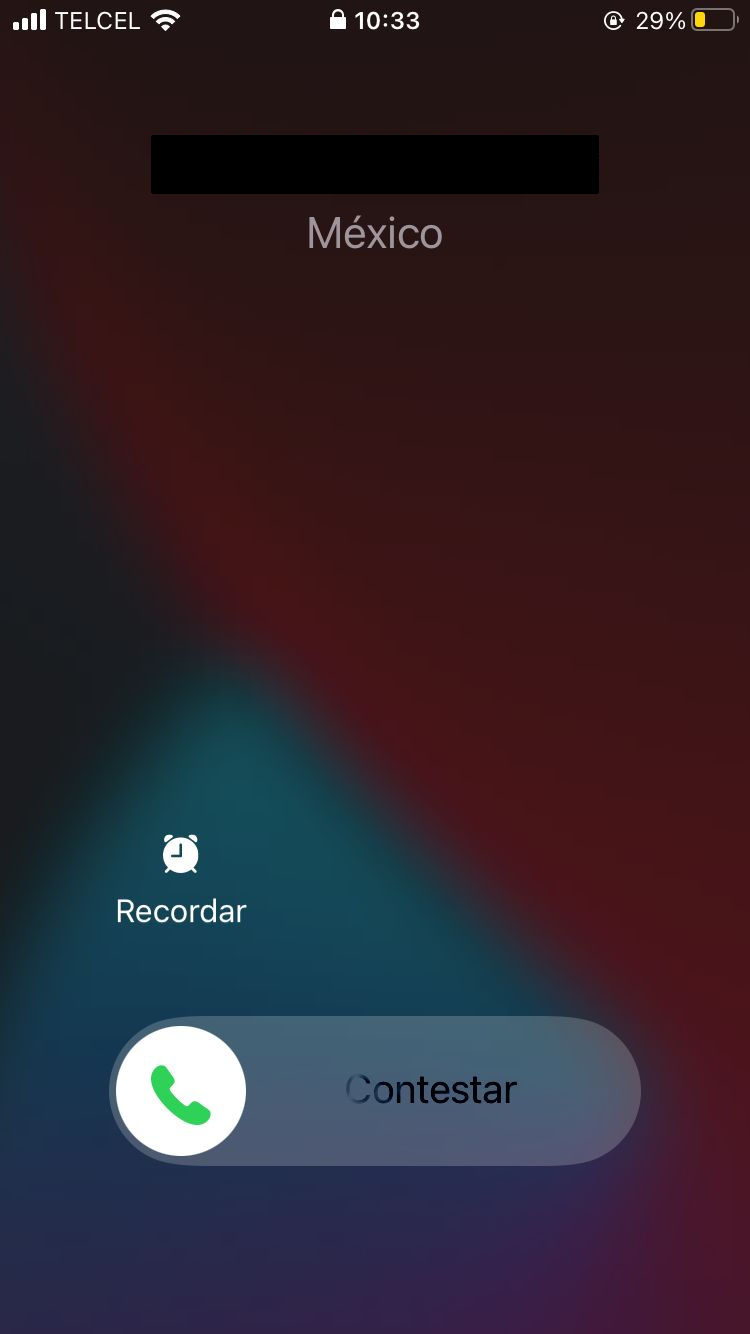
12 de Abril de 2024 a las 15:32 - Visitas: 11104